
Sadržaj:
- Autor John Day [email protected].
- Public 2024-01-30 09:36.
- Zadnja promjena 2025-01-23 14:47.
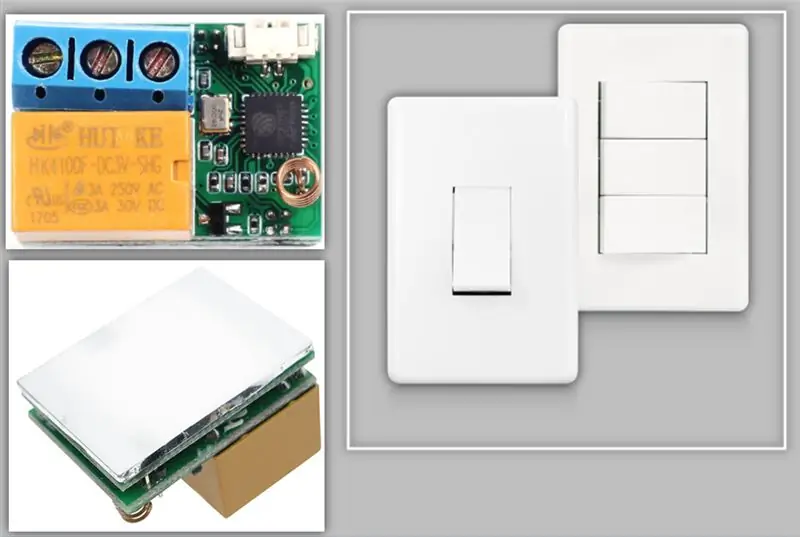

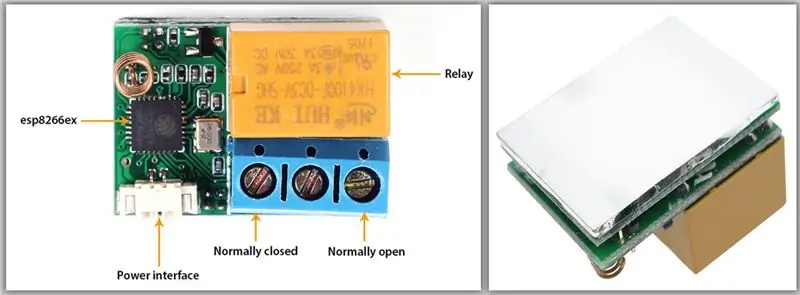
Uključivanje ili isključivanje žarulje (samo kao primjer) dodirom osjetljivog područja ili mobilnom aplikacijom može biti iznimno jednostavno pomoću ESP8266 relejnog dodirnog / WiFi prekidačkog modula. Proizvođač Heltec, ova nevjerojatno mala ploča od 3 cm sa samo jednim relejem može se sakriti unutar razvodne kutije, što ostavlja njezin dizajn estetski čistim. Jedan fantastičan detalj je da ovaj modul ne morate programirati jer već ima ESP8266 s ugrađenim softverom.
Korak 1: Uvod
Modul je vrlo jednostavan i moćan. On stvara AP za konfiguraciju, a odatle ga možemo ostaviti uključenog u usmjerivač po našem izboru. Modul će upravljati relejem koji se, na primjer, može spojiti na svjetlo.
Relej možemo kontrolirati ili dodirivanjem osjetljivog područja (stražnje područje modula) ili aplikacijom za pametni telefon.
Korak 2: Ključne značajke
• Radi na 3.3V - 5V
• Čip ESP8266EX
• Flash 32 Mbyte
• WiFi 802.11 b / g / n / e / i
• Maksimalno opterećenje: 2A 270VAC / 60VDC
Korak 3: Prijava
• Kućanskih aparata
• Kućna automatizacija
• Inteligentna linijska proizvodnja
• Prekidač za upravljanje rasvjetom
• Industrijska automatizacija i upravljanje
Korak 4: ESP8266 WiFi relejni modul osjetljiv na dodir
Korak 5: Demonstracija

U montaži imamo dvije žice za napajanje. U ovom slučaju koristimo 5V. Možete vidjeti da je krug mali i (na primjer) odgovara veličini tipke za prebacivanje.
Korak 6: Konfiguracija: Korak po korak
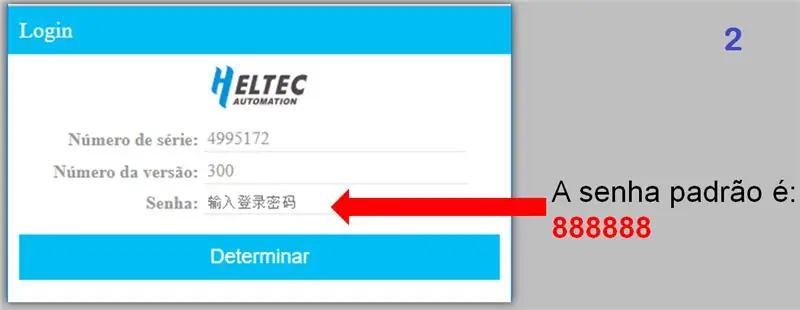
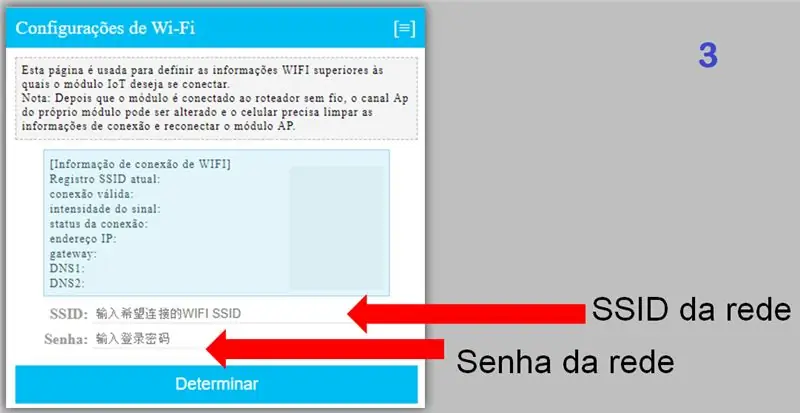


1. Uključite opremu i pojavit će se mreža pod nazivom HELTEC_WiFi_Realy. Povežite se s računalom ili pametnim telefonom. Mrežna lozinka je heltec.cn
2. Otvorite preglednik i unesite IP 192.168.4.1 u URL, pa će se otvoriti stranica LOGIN za unos postavki.
3. Nakon izvršavanja LOGIN -a, prikazat će se stranica za WiFi konfiguraciju. Unesite u odgovarajuća polja podatke mreže koje želite spojiti na modul.
4. Nakon konfiguriranja mreže, podaci uređaja bit će vidljivi. Provjerite je li mreža na koju je priključen modul ispravna. Također, budite svjesni njegovog IP -a.
5. S postavkom OK, moramo preuzeti aplikaciju za upravljanje modulom.
6. Nakon instalacije provjerite je li vaš pametni telefon na istoj mreži s modulom koji je konfiguriran. Otvorite aplikaciju.
7. Unesite vjerodajnice za pristup modulu. Unesite IP modula koji je konfiguriran i kliknite na povećalo da biste ga pretražili na mreži.
8. Nakon odabira modula, njegov kôd će se pojaviti u naznačenom polju.
9. Nakon što se LOGIN završi, pojavit će se sljedeći zaslon. Prema zadanim postavkama, ove dvije ikone pojavit će se na zaslonu. Kliknite bilo koji od dva da otvorite upravljački zaslon modula.
10. Zaslon za upravljanje modulom.
Korak 7: Datoteka
Preuzmite PDF
Preporučeni:
TALASNI PREKIDAČ -- DODIRAJTE MANJI PREKIDAČ KORIŠĆENJEM 555: 4 koraka

WAVE SWITCH || DODIRAJTE MANJI PREKIDAČ KORIŠĆENJEM 555: Pozdrav svima Dobro došli Danas gradim jednostavan prekidač bez dodira, aktivira se samo odmahivanjem rukom uz pomoć infracrvenog senzora i 555 vremenske IC, pa ga sagradimo … Njegov rad je jednostavan dok 555 radi kao japanka u svojoj trgovini
Bluetooth prekidač za svjetlo na daljinsko upravljanje - nadogradnja. Prekidač svjetla i dalje radi, bez dodatnog pisanja .: 9 koraka (sa slikama)

Bluetooth prekidač za daljinsko upravljanje svjetlom - nadogradnja. Prekidač za svjetlo i dalje radi, bez dodatnog pisanja .: Ažuriranje 25. studenog 2017. - Za verziju ovog projekta velike snage koja može kontrolirati kilovate opterećenja pogledajte Nadogradnja BLE kontrole na opterećenja velike snage - Nije potrebno dodatno ožičenje Ažurirajte 15. studenog 2017. - Neke BLE ploče / softverski hrpe proizvoda
DODIRNI PREKIDAČ - Kako napraviti prekidač dodirom pomoću tranzistora i matične ploče .: 4 koraka

DODIRNI PREKIDAČ | Kako napraviti prekidač dodirom pomoću tranzistora i matične ploče.: Prekidač dodira vrlo je jednostavan projekt koji se temelji na primjeni tranzistora. U ovom projektu koristi se tranzistor BC547 koji djeluje kao prekidač na dodir. OBAVEZNO POGLEDAJTE VIDEOZAPIS koji će vam dati potpune pojedinosti o projektu
Automatski prekidač za tipkovnicu i miša - USB Upstream prekidač: 5 koraka

Automatski prekidač za tipkovnicu i miša - USB Upstream Switch: U ovom projektu ćemo sastaviti automatski prekidač za tipkovnicu i miša koji omogućuje jednostavno dijeljenje između dva računala. Ideja za ovaj projekt došla je iz moje potrebe, u svakom trenutku, imati dva računala u moj laboratorijski stol. U većini slučajeva to je moj D
Slap prekidač: Jednostavan, dodirni prekidač bez lemljenja: 7 koraka

Slap Switch: Jednostavan prekidač na dodir bez lemljenja: Slap Switch je jednostavan otporni dodirni prekidač, dizajniran za moj projekt Explode the Controller za uključivanje fizičke igre u računalne igre s Makeyjem Makeyjem i Scratchom. Projekt je trebao dodirni prekidač koji je bio: čvrst, da bi se udario
